forfatteren har erfaring med computere og hvordan man dramatisk øge en PC, der udnytter Vinduer Vista operativsystem.
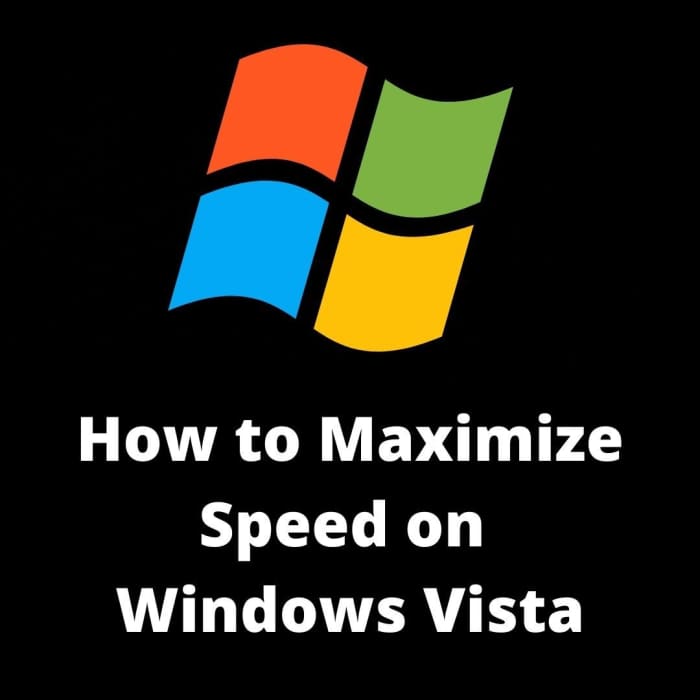
Vinduer Vista
Canva.com
10 gode Tips til at fremskynde Vinduer Vista
jeg besluttede at finde nogle tips til at fremskynde min PC, som kører Vinduer Vista, og dele dem. Jeg begrænsede mig til forbedringer, der ikke kræver ændring af registreringsdatabasen, da det helt kan skrue op for enhver computer, hvis det ikke gøres rigtigt. I stedet fandt jeg 10 tips, der forbedrede ydeevnen meget på min HP Pavilion laptop.
Bemærk: Hvis du har flere brugerprofiler på din Vista-computer, skal du gentage de fleste af disse trin for hver bruger.
10 måder at fremskynde Vinduer Vista
- brug ReadyBoost at fremskynde dit system
- Fjern desktop tapet
- sluk Aero effekter
- sluk sidebjælken
- sluk ubrugte tjenester
- fjern programmer, som du aldrig bruger
- Fjern funktioner i Vinduer, som du ikke har brug for
- Kør Diskoprydning
- opret en sidefil i fast størrelse
- deaktiver nogle af Vista ‘ s visuelle effekter
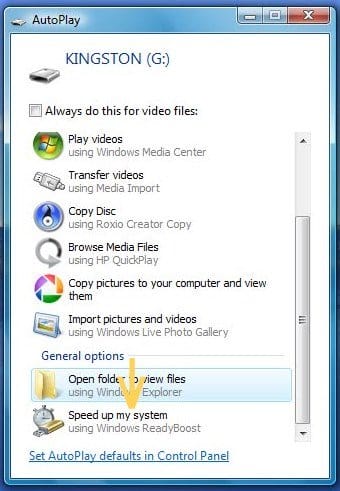
brug ReadyBoost til at fremskynde din System
hvis du har et USB-drev med høj hastighed, kan du forbedre ydeevnen ved at bruge det til at øge din computers interne RAM. Hvis din computer har en indbygget hukommelseskortlæser, kan du også bruge dette tip til at øge ydeevnen med et ekstra hukommelseskort fra dit digitale kamera eller en anden enhed.
- når du tilslutter et USB-drev eller hukommelseskort til din PC, vises et pop op-vindue, der spørger dig, hvad du gerne vil gøre med enheden.
- nær bunden af listen er muligheden for at “fremskynde mit System med vinduer ReadyBoost.”Bare følg vejledningen på skærmen, og du er indstillet!
- du kan også få adgang til denne indstilling ved at højreklikke på enheden i vinduer Stifinder og vælge “Egenskaber.”Der vil være en fane øverst i egenskabsvinduet kaldet “ReadyBoost.”
hvis du bruger dette trick på en bærbar computer, vil jeg anbefale at bruge et hukommelseskort i stedet for et tommelfinger-drev, da det ikke er meget praktisk at have et tommelfinger-drev, der altid stikker ud af siden af din bærbare computer!
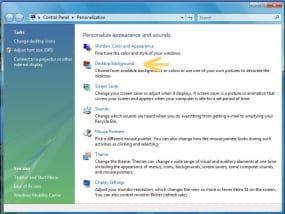


Fjern skrivebordsbaggrunden
selvom det kan se smukt ud, kan skrivebordsbaggrunden sænke computerens ydeevne, især hvis du bruger et digitalt fotografi i høj opløsning.
- for at bruge en almindelig farvet baggrund i stedet skal du højreklikke på skrivebordet og vælge “Tilpas” i pop op-menuen.
- vælg derefter indstillingen “skrivebordsbaggrund” og åbn rullelisten “placering” på følgende skærm.
- Vælg “solide farver” på listen, og vælg den farve, du vil bruge.
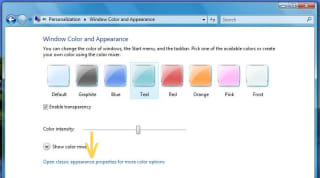


Sluk for Aero-effekter
et af de visuelle motiver, der adskiller Vinduer Vista fra tidligere versioner, er brugen af Aero-effekter, som inkluderer ting som gennemsigtige vinduesrammer, 3D-vinduesvipning og forhåndsvisninger på proceslinjen af åbne vinduer. Mens disse ser godt ud, bruger de en betydelig mængde systemressourcer, og hvis du kan leve uden dem, kan du dramatisk øge hastigheden på din computer.
- du kan deaktivere Aero-effekter fra den samme “Tilpas” – skærm, der blev brugt i det forrige tip. Denne gang skal du vælge indstillingen kaldet “vinduesfarve og udseende.”
- nederst på skærmen skal du vælge ” Åbn klassiske udseendeegenskaber for flere farveindstillinger.”
- på det følgende skærmbillede skal du vælge fra “Vinduer Vista Basic”, “vinduer Standard” eller “vinduer Classic” for at slå Aero-effekter fra.
- vælg “Anvend”, når du er færdig med at forhåndsvise resultaterne. Hvis du er tilfreds, skal du klikke på “OK”, hvis ikke, klikke på “Annuller” for at gendanne dine oprindelige indstillinger.
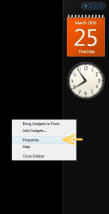


en anden funktion i Vinduer Vista, der bruger en masse ressourcer, er sidebjælken, der vises langs højre side af skrivebordet. Hvis du er som mig, og du har tendens til at maksimere alle vinduerne på dit skrivebord, vil du sandsynligvis kun se sidebjælken, når du først starter din computer, resten af tiden sidder den i baggrunden og suger hukommelsen op!
- for at deaktivere sidebjælken skal du bare højreklikke hvor som helst inden for den del af skærmen.
- i pop op-menuen skal du vælge “Egenskaber” og derefter fjerne markeringen i afkrydsningsfeltet øverst, der lyder “Start sidebjælke, når vinduer starter”, og klik på “OK.”
- højreklik derefter igen og vælg” Luk sidebjælke ” for at lukke den aktuelle sidebjælke.
- næste gang du starter vinduer, vises sidebjælken ikke længere.
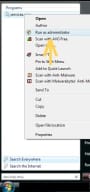



sluk ubrugte tjenester
Vista leveres med masser af processer eller “tjenester”, der automatisk indstilles til at starte op, hver gang du starter vinduer. Mange af disse tjenester bruges aldrig af den gennemsnitlige bruger og kan deaktiveres sikkert. Ved at følge anvisningerne i dette tip kan du forhindre, at disse tjenester kører ved opstart, men stadig tillade, at de køres, hvis de nogensinde er nødvendige.
- Klik på startknappen og skriv “tjenester.msc ” i søgeområdet. Du skal have administratorrettigheder for at køre dette program, så hvis du ikke er logget ind som Administrator, når serviceprogrammet vises øverst, skal du højreklikke på det og vælge “Kør som administrator.”
- i vinduet tjenester skal du rulle gennem den alfabetiske liste over tjenester og dobbeltklikke på den, du vil ændre. Midt på skærmen er en rulleliste mærket “Starttype:” vælg indstillingen “Manuel”, dette forhindrer tjenesten i at starte automatisk, mens du stadig tillader vinduer at aktivere den, hvis den nogensinde er nødvendig. Hvis du indstiller dette til “Deaktiveret”, kører det aldrig, selvom vinduer har brug for det, så brug indstillingen” Manuel ” i stedet!
- følgende tjenester kan sikkert indstilles til “Manual”: Ansøgning erfaring, Tablet PC Input Service, Internetklient, og bærbar enhed Enumerator.
- du kan beslutte, om du vil ændre andre tjenester ved at læse beskrivelsen for hver; hvis det er noget, du er sikker på, at du ikke har brug for, skal du indstille det til “Manual.”
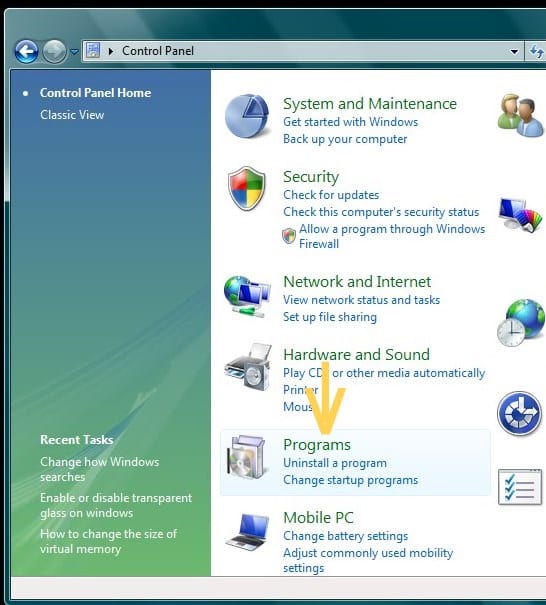
fjern programmer, som du aldrig bruger
du kan frigøre plads på harddisken ved at afinstallere programmer, som du ikke længere har brug for eller aldrig bruger.
- fra kontrolpanelet skal du vælge “Programmer” (eller “Programmer og funktioner” fra den klassiske visning).
- gå gennem listen, der vises, og dobbeltklik på de programmer, du ser, som du ved, at du ikke har brug for.
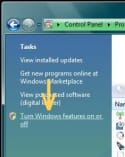


Fjern funktioner i Vinduer, som du ikke har brug for
Vista leveres med en række funktioner indbygget, som de fleste brugere aldrig vil bruge, som Tablet PC-komponenter og Internetudskrivning. Dette kan fjernes for at frigøre nogle systemressourcer.
- mens du er i vinduet kontrolpaneler “programmer” fra det forrige tip, skal du klikke på linket i venstre rude for at “slå vinduer til eller fra”. Efter et minut eller to vises en liste over funktioner. Rul gennem og deaktiver alt, hvad du er sikker på, at du ikke har brug for. Hvis vinduer nogensinde har brug for en af disse funktioner, vil det bede dig om at tænde den igen.
- de fleste brugere kan sikkert fjerne følgende funktioner: “Remote Differential Compression”, “vinduer møderum”, “Print Services” og “Tablet PC valgfrie komponenter”. Hvis du holder musemarkøren over hver enkelt, vises en kort beskrivelse, der forklarer, hvad funktionen bruges til.
de eneste af disse funktioner, som jeg har holdt, er Microsoft. NET-rammen og et par af spilene (skal have min FreeCell!)




Kør Diskoprydning
ligesom i Outlook indeholder Vista et værktøj, der hjælper dig med at identificere unødvendige filer på din harddisk, som du sikkert kan fjerne.
- for at køre værktøjet “Diskoprydning” skal du klikke på startknappen og skrive “Diskoprydning”, eller du kan højreklikke på den harddisk, du vil rydde op, og vælge “Egenskaber” og derefter knappen “Diskoprydning” ved siden af cirkeldiagrammet.
- vinduer søger drevet i et par minutter og viser derefter en liste over filer, du kan vælge at slette, sammen med en beskrivelse af, hvad de er, og om du har brug for at beholde dem.
- Vælg og vælg hvilke du ikke længere har brug for, og klik på OK, når du er færdig.
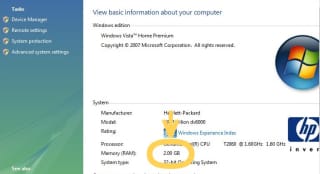



Opret en sidefil i fast størrelse
som i tidligere versioner bruger Vista en sidefil til at forbedre ydeevnen. Pagefile er dybest set en fil på din harddisk, som vinduer bruger til at supplere den fysiske RAM i din PC. Dette er en god ting, men som standard ændres sidefilen dynamisk af vinduer, og det kan være spild af systemressourcer.
sidefilen skal være cirka 1,5 gange størrelsen på dit fysiske RAM, og du kan sikre dig, at vinduer opretter sidefilen som en fast størrelse i stedet for konstant at ændre størrelsen på den.
- for at finde ud af, hvor meget RAM din computer har, skal du bare højreklikke på “denne Computer” og vælge “Egenskaber.”Under overskriften” System “vil du se en post for” hukommelse (RAM).”
- noter dette, og klik derefter på” Avancerede systemindstillinger ” til venstre. På den næste skærm skal du vælge “Indstillinger” under afsnittet “Ydeevne” øverst. På den næste skærm skal du klikke på fanen “Avanceret” og derefter vælge “Skift…”under området ” virtuel hukommelse”.
- fjern markeringen på det næste skærmbillede “Administrer automatisk sidefilstørrelse for alle drev.”Vælg det drev, hvor personsøgningsfilen er, og klik på indstillingen “Brugerdefineret størrelse” nedenfor. Under” startstørrelse “og” maksimal størrelse “skal du indtaste en værdi, der er 1,5 gange din PC’ s samlede mængde RAM, i megabyte. Så hvis du har 2 GB RAM, er det 2000 megabyte, og 1,5 gange ville det være 3000.
- ved at indtaste den samme værdi i begge felter opretter vinduer en fil, der har en fast størrelse og ikke længere spilder ressourcer ved konstant at ændre størrelsen på den.
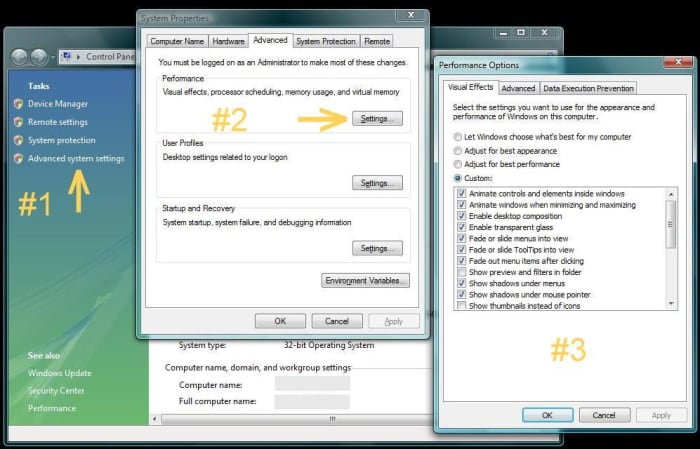
Deaktiver nogle af Vistas visuelle effekter
mange af de visuelle effekter i Vista kan deaktiveres individuelt, så hvis du ikke ønsker at slå Aero-effekter helt fra, kan du kontrollere, hvilke effekter der bruges, og hvilke der ikke er.
- Højreklik på “denne Computer” for at åbne Systemskærmen. På venstre side skal du klikke på ” Avancerede systemindstillinger.”Øverst på siden skal du vælge Indstillinger…”fra afsnittet” Performance ” for at få vist fanen visuelle effekter.
- du kan vælge knappen mærket “Juster for bedste ydelse” for at deaktivere alle funktionerne eller vælge “Brugerdefineret:” for kun at vælge dem, du vil tænde og slukke.
- du kan ikke skade noget herfra, så prøv bare de forskellige muligheder og klik på “Anvend” for at se, hvad virkningen er. Når du er tilfreds med ændringerne, skal du klikke på “OK.”Du kan altid komme tilbage senere og genaktivere alt, hvad du slukkede!
jeg lavede min PC hurtigere!
ved at gennemføre alle disse trin, jeg var i stand til at fremskynde min PC, og mine Vinduer Vista PC kører nu som en drøm!
held og lykke, glad computing!
denne artikel er nøjagtig og tro mod det bedste af forfatterens viden. Indholdet er kun til informations-eller underholdningsformål og erstatter ikke personlig rådgivning eller professionel rådgivning i forretningsmæssige, økonomiske, juridiske eller tekniske forhold.
kr 2010 Edviirdo
tableau den Oktober 16, 2018:
Tableau classroom training Scene Training er indrettet af eksperter i realtid med kontinuerlige casestudier og situationer. En scene er en logisk enhed til at gøre visuel analytics.It bruges til at nedbryde informationen og tale til som diagrammer. Tableau klasseværelse træning.
der er forskellige former for konturer inde Tableau, der uddyber oplysninger om, at skabelse det er enklere for en slutklient at gennemgå oplysningerne i en rimelig form.
https://www.tableau2018.com/
allavsoft den maj 08, 2018:
du kan også prøve følgende nemme metode til at fremskynde Vinduer Vista https://www.dataownerclub.com/speed-up-vista-perfo…
allavsoft den maj 08, 2018:
Datavinduer hastighed op kan nemt fremskynde Vinduer Vista, HP, 7, 8, 10.
her er den nemme vejledning https://dataownerclub.com/how-to-use-windows-speed…
Shivampatel251097 den April 10, 2018:
artiklen er informativ. Tak for at dele.
du kan også besøge os på https://androidtecho.com/
kenoman på November 24, 2017:
jeg implementerede 6 af dine “nemme trin”, og nu er min Vista-computer langsommere end nogensinde! Det er virkelig skruet op dårligt, og jeg sætter ikke pris på denne fidus, du ser ud til at begå. Er det en joke, du spiller på suckers som mig, der ikke har råd til en ny computer med vinduer 10?
Emy Albert den Oktober 26, 2017:
Tak så meget for denne nyttige artikel! Jeg er glad for, at jeg kunne hjælpe dig med denne hjemmeside. Det kan hjælpe dig meget http://digitalmarketingcommunity.com/guides/
Goingfastmedmike fra Fishkill, ny på September 07, 2011:
jeg sværger, hvis jeg kunne give dette i et snydeark som form til enhver kunde, jeg taler med, når jeg er på arbejde, der siger en negativ kommentar om en langsom Vista-maskine, livet ville være så meget lettere.lol. Dejligt knudepunkt!
Edvirdo (forfatter) fra USA i Oktober 06, 2010:
@GmaGoldie-Tak så meget for ros! Jeg er glad for, at jeg kunne hjælpe: D
Kelly Kline Burnett fra Madison i Oktober 06, 2010:
du er den allerbedste! Du lærte mig RSS-feeds, og nu hjælper du mig med min komplicerede Vista – tak!
jeg ville have en tendens til at være uenig med shevelyn – jeg er din No1 Fan! Du er fantastisk!
du taler på et sprog, selv Jeg kan forstå!
Edvirdo (forfatter) fra USA den April 16, 2010:
@Isocrates – jeg er enig i, at defragmentering af harddisken er vigtig, men da den som standard automatisk er indstillet til at køre i baggrunden med Vista, følte jeg ikke behovet for at liste den her. Hvis brugerne bare lader Vista tage sig af det i baggrunden hver dag, får de fleste brugers drev ikke en chance for at blive fragmenteret…
jeg listede det som et tip på min side, da det ikke er aktiveret til at køre automatisk på det OS.
tak for besøget!
Isokrates den April 16, 2010:
gode ting, men intet jeg ikke vidste før. Du skal også tilføje defragging til listen. Degragmentering af hardrive virkelig fremskynder systemet, især efter at tilføje eller slette store mængder data.
den 06. April 2010:
en anden bogmærket hub – jeg er dig NO1 Fan! 🙂
Eddy2106 fra Chicago forstad, IL den April 02, 2010:
tak for oplysningerne, Jeg vil prøve det nu, tak